-
* Carnavalesque *
Paysage : Colybrix
Violons déco : ValyScrapPassion
Femme : Nikita-Rêveries
Tutoriel écrit le 22/02/2022
Toute ressemblance avec un tutoriel existant
ne serait que pure coïncidence
Merci encore aux tubeurs et créateurs de matériel
sans qui nous ne pourrions écrire nos tutoriels
Merci à ma testeuse
Merci à mes traductrices
Merci à vous qui suivez mes tutos

Pensez à m’envoyer vos variantes en direct !
 jardinssecretsevalynda@gmail.com
jardinssecretsevalynda@gmail.com je les installerai avec grand plaisir dans la galerie
à la suite de ce tutoriel
FILTRES
MuRa's Meister / Perspective Tiling
Graphics Plus / Cross Shadow
Filter Factory Gallery M / Loom
Alien Skin Xenofex 2 / Electrify
Filter Factory Gallery R / Sinfinity
MATÉRIEL
Cliquer sur le pot de crayons pour télécharger le matériel

Premier Plan = Couleur n°1 (claire)
Arrière-Plan = Couleur n°2 (foncée)
Préparer un dégradé Linéaire

PRÉAMBULE
Ouvrir les éléments du matériel,
effacer les signatures le cas échéant
et les réduire en bas de votre écran
1 – Ouvrir un nouveau fichier transparent de 800 x 600 pixels
Remplir avec le dégradé
Calques / Nouveau calque raster
Sélections / Sélectionner tout
Copier et coller dans la sélection le tube du personnage
Sélections / Ne rien sélectionner
2 – Effets d’image / Mosaïque sans jointure
avec les paramètres par défaut

3 – Réglage / Flou / Flou gaussien à 20
Réglage / Flou / Flou radial

4 – Effets de bords / Accentuer davantage
Edition / Répéter Accentuer davantage
Calques / Fusionner le calque de dessous
5 – Calques / Dupliquer
Filtre Filter Factory Gallery M / Loom

6 – Filtre MuRa’s Meister / Perspective Tiling

Effets 3D / Ombre Portée
0 / 25 / 50 / 35 en noir
7 – Activer le calque du bas
Calques / Nouveau calque raster
Sélections / Tout sélectionner
Copier et coller dans la sélection le tube du paysage misted
Réglage / Netteté / Netteté
Sélections Ne rien sélectionner
8 – Calques / Dupliquer
Filtre Alien Skin Xenofex 2 / Electrify


Effets de bords / Accentuer davantage
Calques / Réorganiser / Déplacer vers le bas
9 – Activer le calque au-dessus (le paysage sans les éclairs)
Calques / Fusionner le calque de dessous DEUX FOIS
10 – Activer le calque tout en haut de la pile
Copier et coller comme nouveau calque le tube des violons
Image / Redimensionner à 50%
* Adapter la mesure selon votre tube de décoration
(« Tous les calques » non coché)
Placer à gauche
Effets 3D / Ombre Portée
0 / 15 / 50 / 50 en noir
11 – Image / Ajouter des bordures symétriques
2 pixels en noir
46 pixels en blanc
Cliquer dans la bordure blanche avec la Baguette magique
(Tolérance et Progressivité = 0)
pour la sélectionner
Remplir la sélection avec le dégradé de départ
Maintenir la sélection
12 – Filtre Graphics Plus / Cross Shadow

Facultatif
Filtre Filter Factory Gallery R / Sinfinity

Moduler les valeurs de « Red, Green et Blue »
pour harmoniser avec vos propres couleurs
Maintenir la sélection
13 - Effets 3D / Biseautage intérieur

Effets de bords / Accentuer
Sélections / Ne rien sélectionner
14 – Copier et coller comme nouveau calque
le tube du personnage
Redimensionner à 95%
(« Tous les calques » non coché)
Adapter selon votre tube
Placer à droite
Appliquer une Ombre portée à votre choix
15 – Copier et coller comme nouveau calque
le tube de la banderole-titre (ou un autre)
Coloriser le tube du matériel si vous le souhaitez
Placer à votre choix
16 - Image / Ajouter une bordure de 2 pixels en noir
N’oubliez pas de signer votre œuvre d’art !
Calques / Fusionner Tous (aplatir)
Enregistrer en .JPG
Merci d’avoir suivi mon tutoriel

J’espère que vous aurez passé un agréable moment avec ce tuto
comme je me suis moi-même régalée à l’écrire

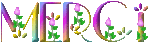 à Colybrix qui teste mes tutoriels
à Colybrix qui teste mes tutoriels  à mes traductrices
à mes traductrices INGE-LORE 
CLAUDIA 
PINUCCIA 

GARANCES DANOUCHA JOANNE LAURE ALYCIANE KRLM14MIMI 
JOSYANE PETRAS CLAURETTE 
MARYNE ELISE PETRA L DOMYNIK


























